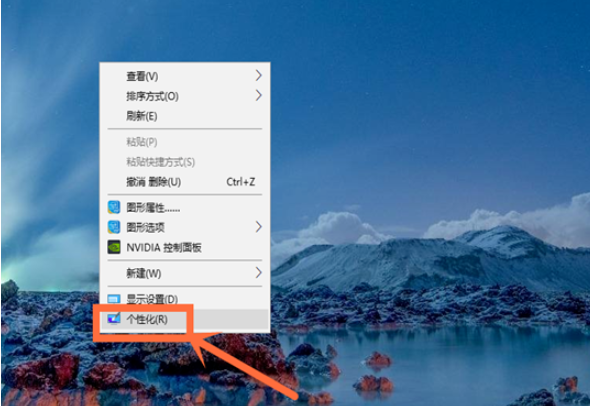
想要自己的win10系统桌面更加具有个性化,坏掉原来的桌面壁纸,重新设置win10桌面壁纸的话,我们可以直接在win10系统的个性化设置中实现。以下是详细的win10桌面壁纸怎么设置的方法步骤:
工具/原料:
系统版本:windows10系统
品牌型号:联想小新air15
方法/步骤:
1、打开win10电脑桌面,在空白处鼠标右键选择个性化进入。
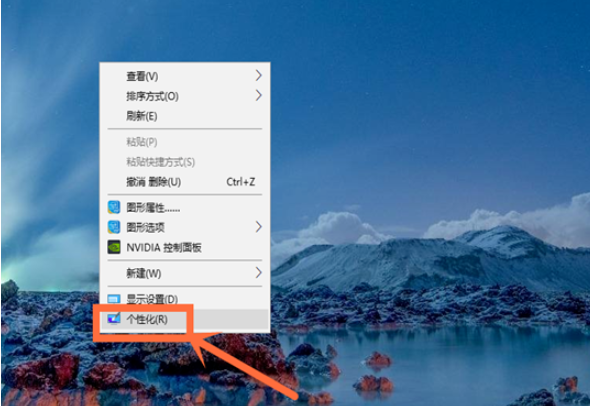
2、然后点击左侧的“背景”。
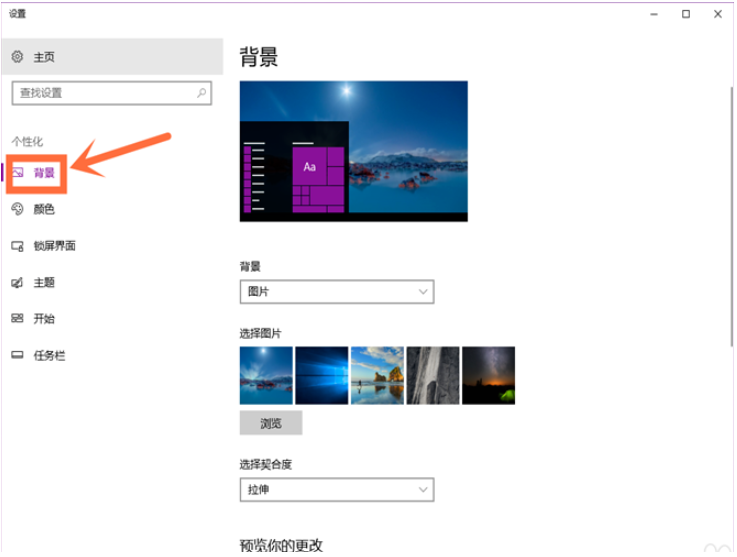
3、如果只是换系统自带的壁纸,直接在右侧的“选项图片”下方选项中点击一张图片就设置新壁纸成功了。
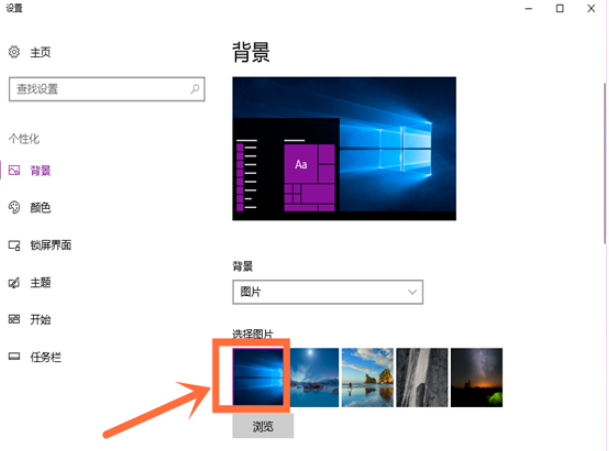
4、如果不想使用系统自带的壁纸,那就点击下方的“浏览”按钮。
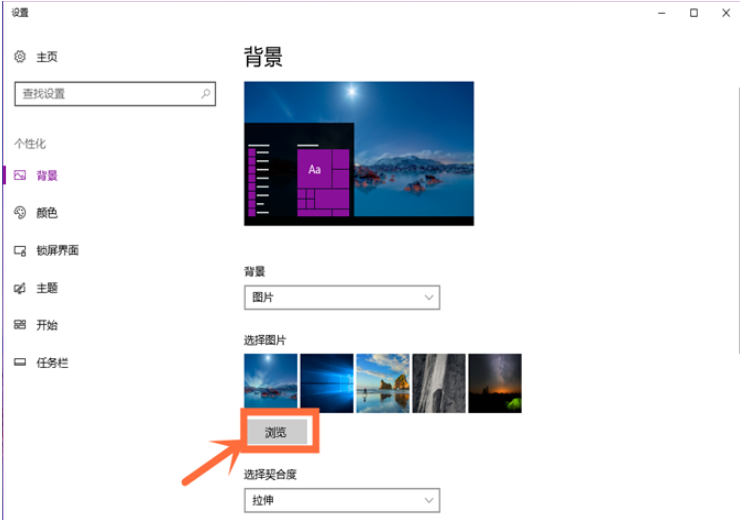
5、找到电脑上自己下载保存的图片并选中它,点击右下方的“选择图片”按钮就成功更换了。
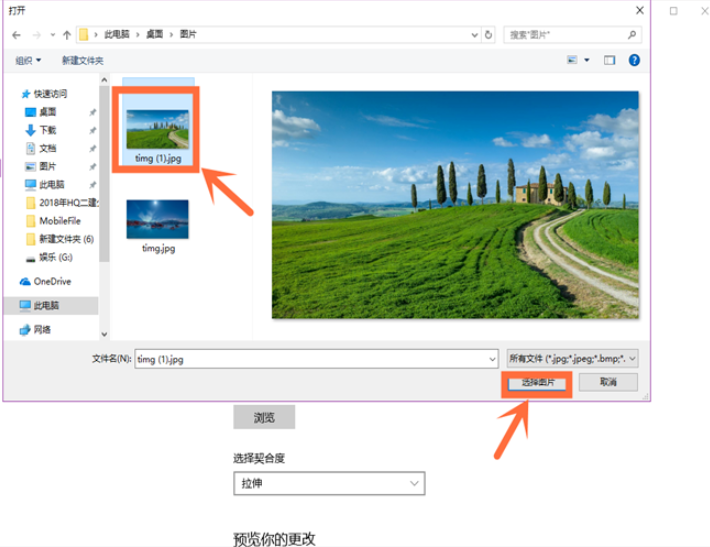
6、也可以直接在图片上设置,在图片上右击鼠标键,选择点击选项中的“设置为桌面背景”即可。
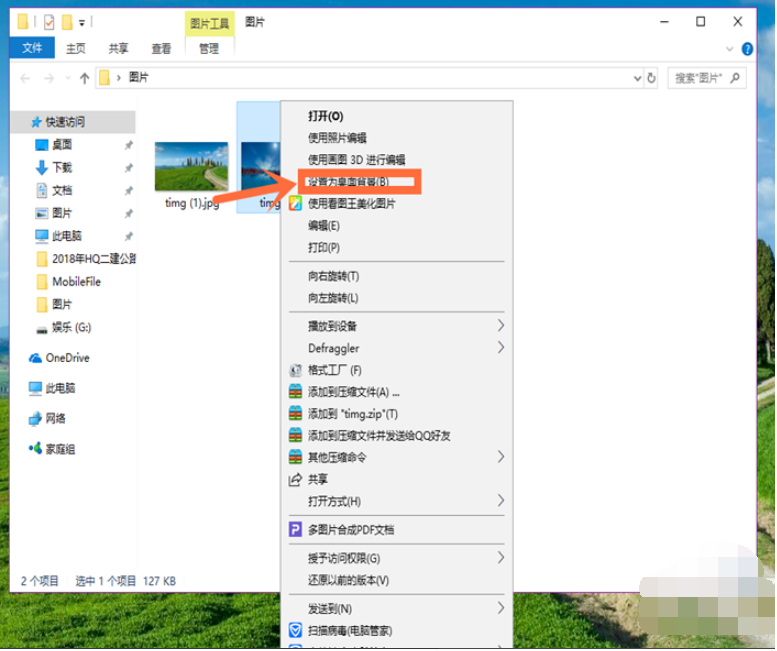
总结:
以上便是设置win10桌面壁纸的方法步骤,操作比较简单,基本都是在个性化功能中设置完成,有不懂的网友可以参照教程操作。




